Fungsi Excel | Rumus Untuk Merubah Format Waktu
Postingan ini akan membahas mengenai fungsi untuk merubah format waktu pada excel. Fungsi waktu ini merupakan sebuah fungsi yang digunakan untuk membuat atau mengambil nilai-nilai dari format waktu seperti jam, menit dan detik. Khusus di postingan ini saya akan membahas fungsi-fungsi tersebut beserta contoh penggunaan'nya.
#1. Rumus Hour Untuk Merubah Format Waktu Di MS Excel
Fungsi Hour merupakan sebuah fungsi yang dapat kita gunakan untuk mengubah suatu nilai didalam cell tertentu menjadi nilai jam. Cara mengunakan fungsi Hour ini yaitu dengan rumus seperti ini =HOUR(Number)
Diantara format nilai yang dapat kita ubah kedalam nilai jam ada dua metode. Yang pertama, nilai cell ini berisi nilai dengan format jam seperti 11:30 sehingga ketika fungsi dijalankan maka akan menghasilkan nilai 11. Lihat pada gambar dibawah ini:

Yang kedua, nilai cell ini berisi nilai dengan format jam yang menunjukan bagian dari hari seperti 0:50 sehingga ketika fungsi ini dijalankan akan menghasilkan nilai 12. Lihat pada gambar dibawah ini:

#2. Rumus Minute Untuk Merubah Format Waktu Di MS Excel
Fungsi Minute merupakan sebuah fungsi yang dapat kita gunakan untuk menghasilkan nilai menit dalam format waktu. Nilai ini dihasilkan dengan mengambil nilai menit pada cell yang dituju. Cara menggunakan fungsi Minute ini yaitu dengan rumus seperti ini =MINUTE(Number)

Terlihat pada gambar, bahwa fungsi Minute ini hanya mengambil bagian menit saja dan mengabaikan bagian jam'nya. Hal ini terlihat seperti pada cell D5 (lihat pada gambar diatas). Dimana hal ini setiap cell terlihat tidak ada nilai jam yang dibuat menjadi menit tetapi hanya mengambil nilai menit dari tiap jamnya.

Terlihat pada gambar, dari nilai 0.52 hari yang pada dasarnya mempunyai nilai waktu 12:28, fungsi ini hanya mengambil nilai menitnya saja yaitu 28. Sehingga hasil yang ditampilkan dari fungsi Minute tersebut adalah 28.
#3. Rumus Second Untuk Merubah Format Waktu Di MS Excel
Fungsi Second merupakan sebuah fungsi yang dapat kita gunakan untuk menghasilkan nilai detik dalam format waktu. Konsep dari fungsi Second ini sama saja dengan fungsi Hour, yang hanya mengambil nilai dari detiknya saja pada suatu cell. Cara menggunakan fungsi Second ini yaitu dengan rumus seperti ini =SECOND(Number)

Terlihat pada gambar, bahwa fungsi Second dapat mengambil nilai detik yang ada pada cell yang kita tuju. Cell yang kita tuju dapat menghasilkan format waktu ataupun menghasilkan format nilai dari hari. Lihat pada gambar dibawah ini:

#4. Rumus Time Untuk Merubah Format Waktu Di MS Excel
Fungsi Time di ms excel biasanya digunakan untuk menghasilkan data waktu dari suatu nilai tertentu. Pada umumnya jika cell masih memiliki format "General", maka anda harus merubah cell tersebut kedalam format Date. Fungsi Time ini akan menghasilkan nilai desimal dimulai dari angka 0 sampai dengan 0.99999999 yang akan mewakili jam dari 00:00:00 (12:00:00 Am) sampai 23:59:59 (11:59:59 Pm).

Cara menggunakan fungsi Time ini yaitu dengan rumus seperti ini =TIME(Hour,Minute,Second) .Ada beberapa format waktu yang dapat dihasilkan dengan menggunakan fungsi Time diantaranya sebagai berikut:
No | Formula | Keterangan | Hasil |
1 | =TIME(12,0,0) | Menghasilkan data waktu dari jam 12:00:00 | 12:00:00 PM |
2 | =TIME(18,30,10) | Menghasilkan data waktu dari jam 18:30:10 | 6:30:10 PM |
3 | =TEXT(TIME(22,24,14),”hh:mm:ss”) | Menghasilkan data waktu dari jam 22:24:14, dengan format rumus TEXT | 22:24:14 |
#5. Rumus TimeValue Untuk Merubah Format Waktu Di MS Excel
Fungsi TimeValue merupakan sebuah fungsi yang dapat kita gunakan untuk menunjukan waktu yang sebenarnya berdasarkan potongan teks yang terlihat seperti waktu. Hal ini berguna ketika data dimasukan dari aplikasi lain seperti dari komputer mainframe yang mengkonversi semua nilai teks.
Cara menggunakan fungsi TimeValue ini yaitu dengan rumus seperti ini =TIMEVALUE(Text)

Terlihat pada gambar, hasilnya akan ditampilkan sebagai angka yang mewakili waktu sepersekian hari. Format ini dapat diterapkan untuk sistem 12 jam atau 24 jam.
#6. Rumus Now Untuk Merubah Format Waktu Di MS Excel
Fungsi Now merupakan sebuah fungsi yang dapat kita gunakan untuk menunjukan tanggal dan waktu. Hasil yang ditunjukan akan diperbarui setiap kali worksheet/lembar kerja dibuka dan setiap kali sebuah entri dibuat pada worksheet/lembar kerja. Cara menggunakan fungsi Now ini yaitu dengan rumus seperti ini =NOW()

Terlihat pada gambar, hasil dari fungsi Now ini dapat kita ubah formatnya jika ingin menunjukan hasil bilangan integer ataupun merupakan nilai dari waktu sekarang. Format dari fungsi Now ini juga dapat kita tampilkan dalam bentuk desimal untuk menggantikan nilai tanggal dan waktu.
#7. Rumus Today Untuk Merubah Format Waktu Di MS Excel
Fungsi Today adalah sebuah fungsi yang kita gunakan untuk menampilkan tanggal, bulan dan tahun pada hari ini. Atau sesuai dengan tanggal yang ada pada komputer yang sedang kita gunakan. Cara menggunakan fungsi Today ini yaitu dengan rumus seperti ini =TODAY()
Sebagai contoh, jika kita memasukan rumus =TODAY() pada cell D3 maka akan menghasilkan nilai 6/10/2015, karena hal ini tergantung pengaturan tanggal pada komputer yang sedang digunakan. Lain halnya jika format pada cell yang kita masukan rumus Today adalah format General atau Number, maka hanya akan menghasilkan serial nomer saja. Serial nomer ini hitungannya adalah nilai ke-1 dimulai tanggal 1/1/1900. Sebagai contoh, hari ini tanggal 1/1/2015, maka serial nomer yang akan ditampilkan yaitu 42005.
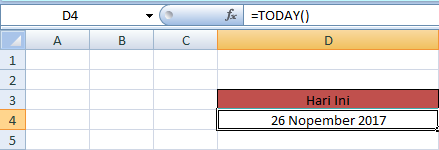
Demikianlah tadi mengenai Fungsi Excel | Rumus Untuk Merubah Format Waktu. Selamat mencoba, dan semoga bermanfaat.

Sertifikat Komputer dan TOEFL tanpa ikut kursus, Ikuti Paket Ujian Saja
Klik Disini




Posting Komentar